Как сделать скриншот
Полезные ссылки по теме: Как сделать скриншот (эта страница) | Скриншот на ноутбуке | Программа для скриншотов
Скриншот можно делать разными способами. Классический способ проходит по довольно сложной цепочке и вызывает массу неудобств. Сейчас мы будем рассматривать способы сделать скриншот на операционной системе Windows.
Если у вас Apple - для вас отдельная страница о том, как сделать скриншот на MAC.
Способ 1 - сложный
Как сделать скриншот классическим способом (сложным)
Итак, если в вашем расспоряжении только чистая система делаем так:
1. Нужно найти на клаиватуре кнопку “prt sc” **картинка с кнопкой**
2. Подготовив все окна и объект вашего копирования, теперь жмем копку prt sc.
3. Таким образом изображение попало в буфер обмена вашего компьютера
4. Теперь нужно из данных в буфере сделать скриншот.
5. Для этого открываем программу Paint (меню пуск > все программы > paint)
6. И в уже открытом окне вставляем из буфера (с помощью сочетания клавишь ctrl + v) сам скрин.
7. Сохраняем в файл жалемую картинку (которая теперь стала скриншотом)
Как сделать скриншот в картинках
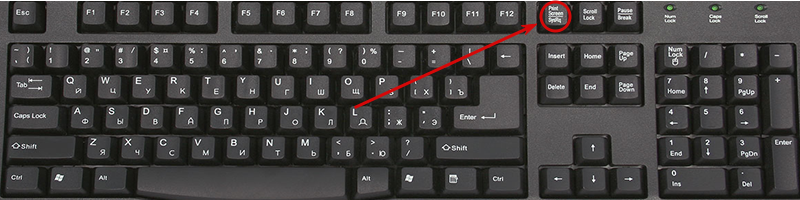

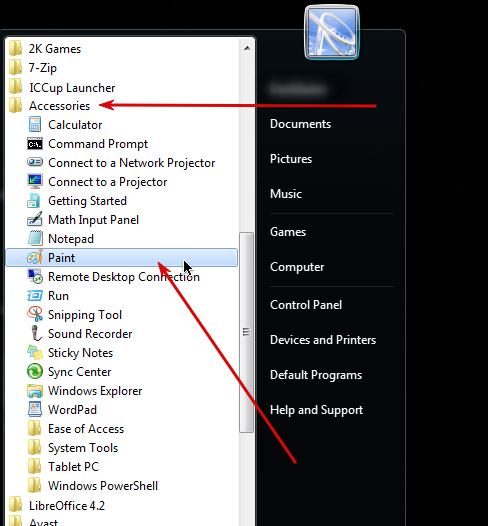
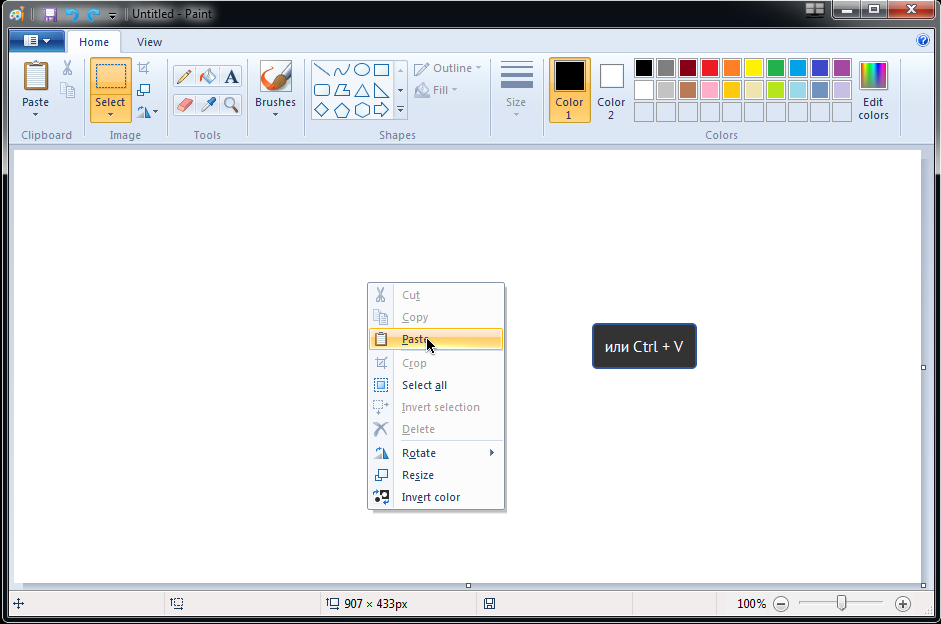
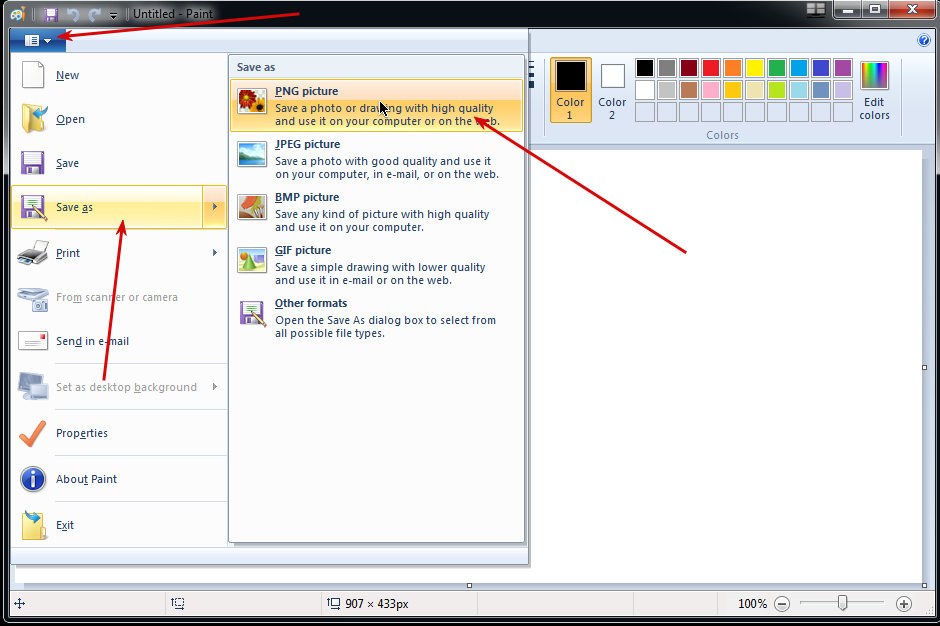
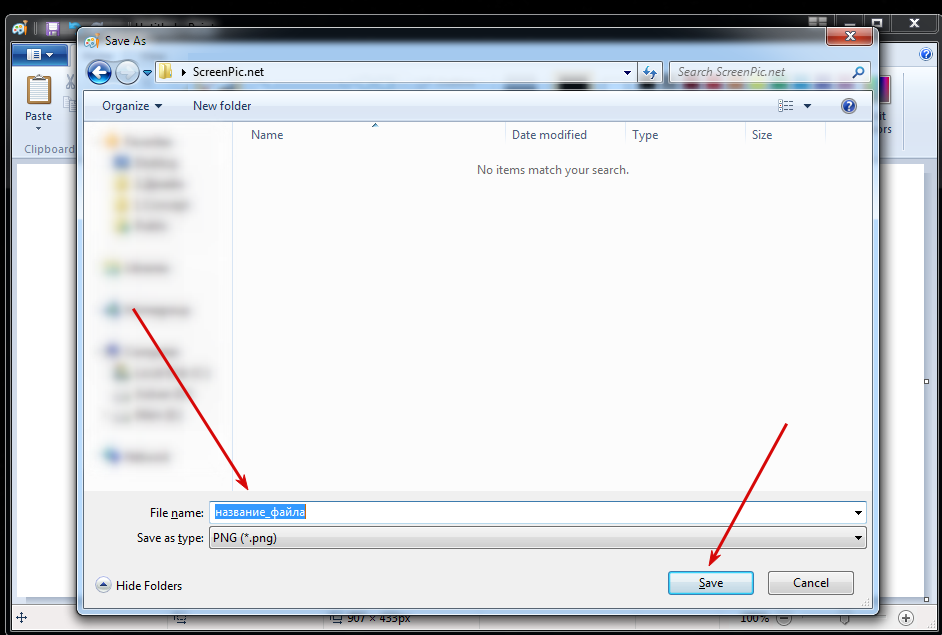
Как сделать скриншот немного быстрее
Есть небольшой обходной маневр, как сделать скрин чуточку быстрее стандартным способом. Вместо поиска программы Paint в меню пуск, можно открыть правым кликом контекстное меню (кликнув в пустом месте). Затем выбрать “создать” и выбрать “точечный ресунок”.
Как из этого файла сделать скриншот?
Нужно файл отредактировать. Нажав по нему правым кликом мышки и выбрать пунк “изменить”, и уже потом вставляем из буфера наше изображение. Опять же клавишами Ctrl + v или правым кликом в пустом месте и вставить.
Как вы видите процедура сложная, долгая и неудобная. Нужно проделать кучу операций, чтобы сделать скриншот. При этом вы получаете скрин экрана целиком. А для большинства случаев в жизни нужна только часть экрана.
Дальше появляется вторая проблема, что с этим скриншотом экрана теперь делать? Ведь он часто нужен кому-то вне вашего компьютера, его нужно как-то передавать, куда-то грузить и так далее. Добавляются еще шаги в вашем квесте “как сделать скриншот”. Но об этом позднее.
2. Как быстро сделать скриншот
Установив программу Screenpic вы сможете сделать скриншот буквально одной кнопкой. Давайте рассмотрим это в деталях:
1. Нажимаете клавишу PrtSc и выделяете область экрана
2. Всё. Скриншот готов.
Более того, вы можете его отправить сразу в интернет или сохранить себе на компьютер (даже в буфер можно). Вообще все двери открыты для вас. Одной кнопкой.
Вы экономите свое время, бережете нервы и становитесь боле продуктивны. А самое приятное то, что программа ScreenPic абсолютно бесплатна и не имеет никаких ограничений по загрузке файлов или лимитов по размеру.
К тому же, в ваших руках появляются инструменты редактирования, вы можете добавить стрелочки, выделить главное или скрыть личную информацию прямо в окне программы. И сразу загрузить ваш скриншот в интернет. В один клик.
Узнайте больше информации о возможностях ScreenPic на странице с полным описанием программы для скриншотов.
Или без промедлений, сразу за дело, вы можете скачать программу прямо сейчас:
